Robokassa является одним из самых популярных посредников между покупателем и продавцом, осуществляющим свою деятельность в сети Интернет. Выполнив всего несколько манипуляций, можно самостоятельно зарегистрироваться на сайте и интегрировать с вой магазин платежный инструмент. На сайт «Робокасса» вход осуществляется через главную страницу. Прямо по центру расположена большая кнопка «Подключиться сейчас». Нажав на нее, пользователь переходит к форме, которая называется «Регистрация нового клиента. Только для граждан РФ». Портал рассчитан на использование российскими предпринимателями, поэтому иностранные бизнесмены не смогут оценить все прелести предлагаемого сервиса.
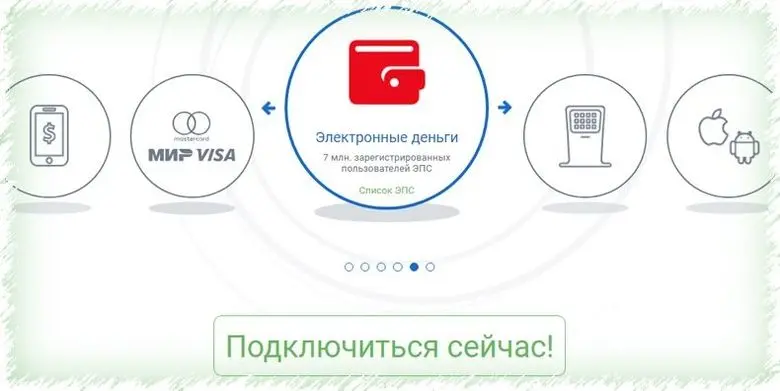
Основные этапы регистрации на сайте Robokassa
Перед тем как осуществлять на сайте «Робокасса» вход в личный кабинет, необходимо пройти процедуру регистрации. Сделав это единожды и привязав свой сайт к платежной системе, вы в дальнейшем сможете пользоваться ресурсом в любое удобное для вас время. Алгоритм регистрации предельно прост. На сайте Robokassa личный кабинет ничем не отличается от любого другого портала. Необходимо заполнить все поля, указав достоверную информацию. После отправки данных, на указанную вами почту придет сообщение с просьбой подтвердить адрес.
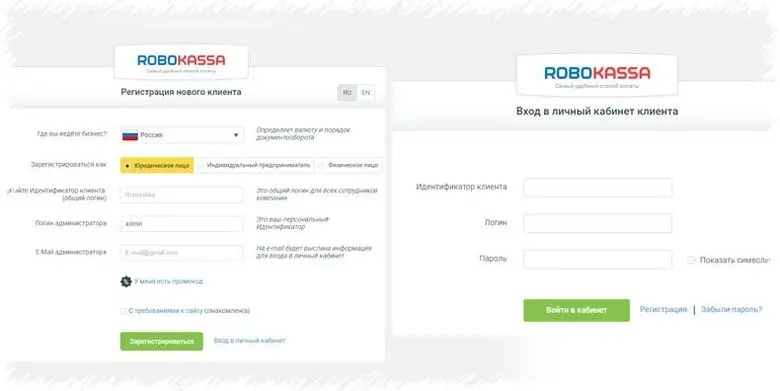
Это предельно просто, но гораздо больше трудностей вызывает вопрос, как подключить «Робокассу» к сайту.
Подключение «Робокассы» к собственному сайту
Всем желающим осуществить подключение «Робокассы» к сайту, стоит помнить, что это возможно только, если портал использует реальное доменное имя. Но если сайт можно заполнять лишь через служебный адрес, ничего не получится. Подключение «Робокассы» следующим образом:
- Регистрируем новый аккаунта, чтобы на сайте Robokassa личный кабинет уже был готов.
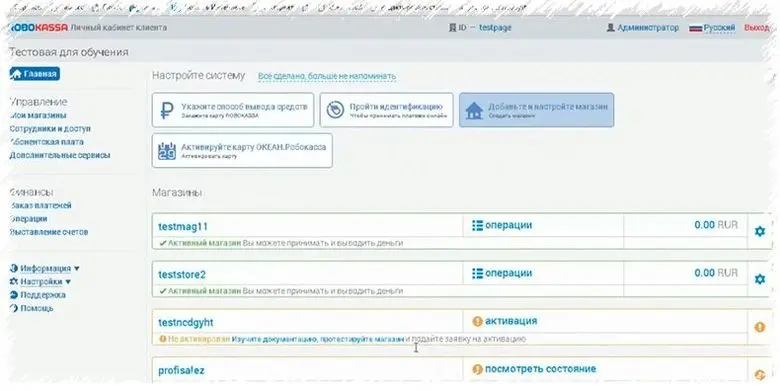
- Заходим в свой аккаунт, открываем страницу «Управление», далее, «Мои магазины», а затем нажать кнопку «Добавить новый».
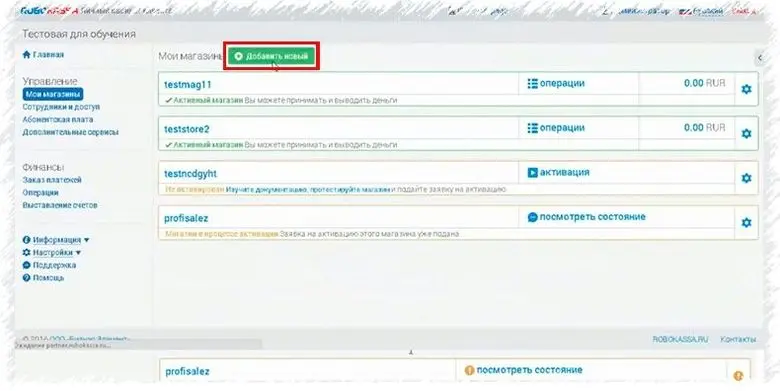
- Внимательно заполнить все данные в каждом поле (наименование и идентификатор магазина могут быть одинаковыми). В этом ключевая сложность того, как подключить Robokassa к сайту, потому что незначительные ошибки способны повлиять на работоспособность устанавливаемых связей между двумя ресурсами.
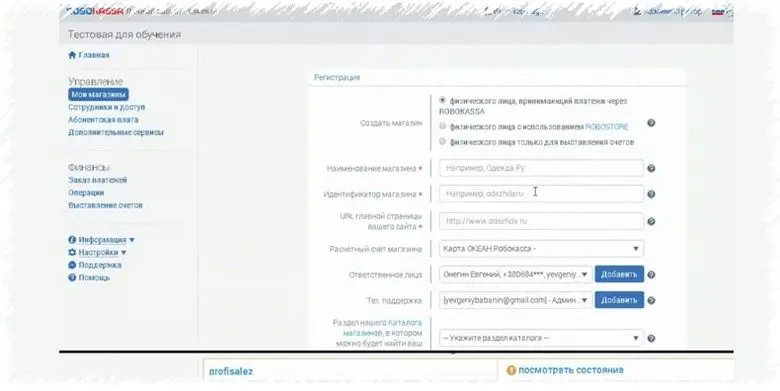
- Как только данные о магазине будут сохранены, он появится на странице «Мои магазины» сайта «Робокасса», личный кабинет теперь нужно открыть через «шестеренку» в текущей вкладке.
- Теперь следует перейти во вкладку «Технические настройки», где тоже корректно заполнить все поля. Обратите внимание, что при внесении данных в кабинет Robokassa в этом разделе, необходимо указывать разные пароли в поле №1 и поле №2. В качестве логина используется идентификатор, указанный в «Технических настройках». В поле «Тестовый режим» необходимо поставить галочку. Уже на этом этапе на вашем сайте будет виден вариант оплаты через сайт «Робокасса». Личный кабинет стоит посетить еще раз, чтобы проверить настройки, если информация не подгрузилась.
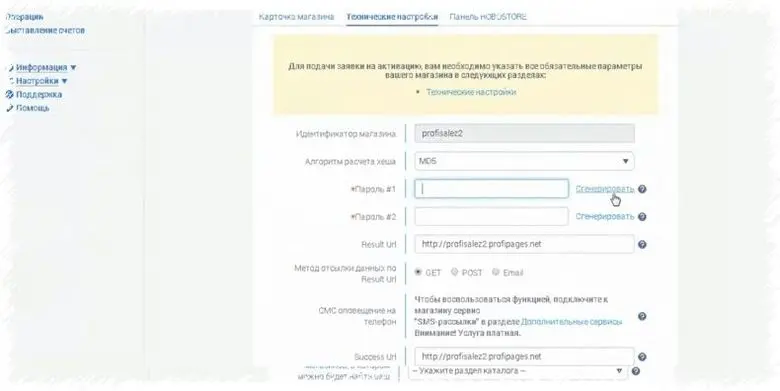
- Если все в порядке, нужно отправить заявку на подключение вашего интернет-ресурса к системе. «Мои магазины» – нужный магазин - «Настройки» - «Запрос на активацию».
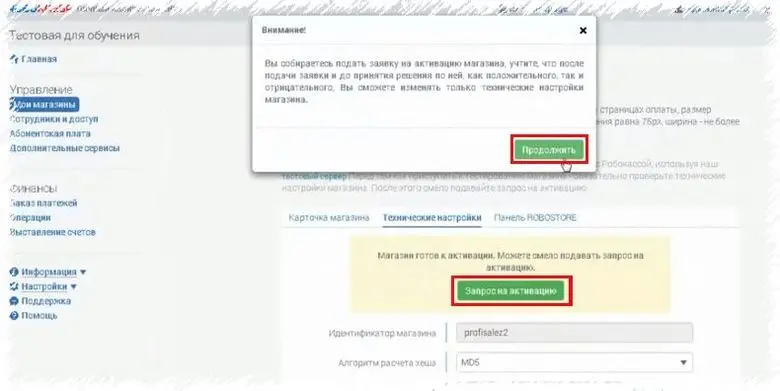
- Как только вам придет ответ, необходимо снять галочку напротив пункта «Тестовый режим» и приступить к полноценному использованию сервиса. Ответ от службы поддержки обычно приходит через 2–3 рабочих дня.
Теперь вы знаете, как пользоваться порталом «Робокасса», как подключить свой магазин к нему, а все остальное — дело техники. При возникновении проблем не стесняйтесь обращаться в службу поддержки.